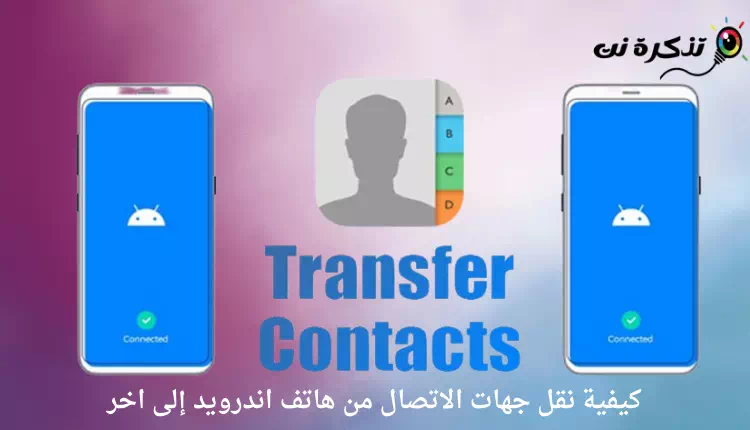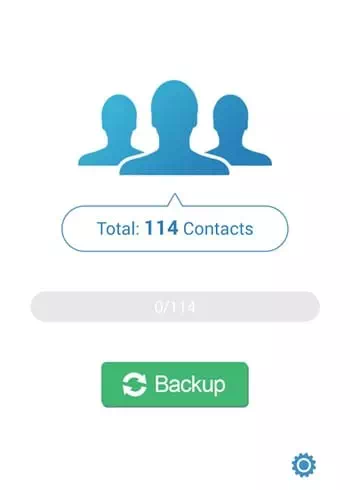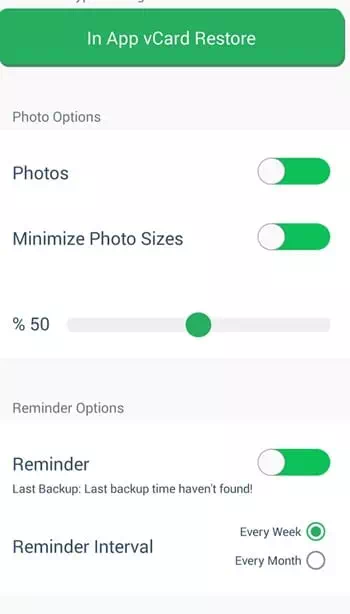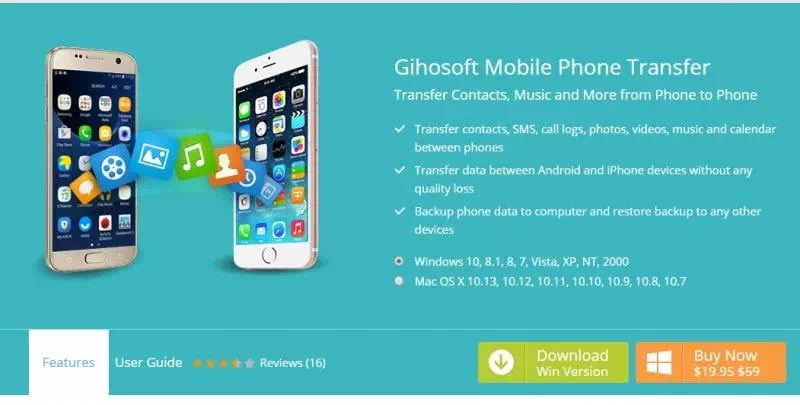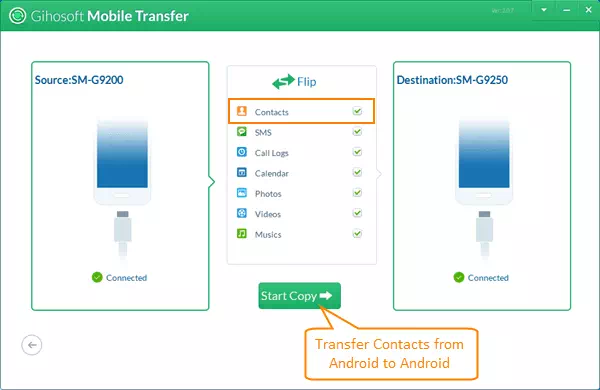kilalanin mo ako Ang pinakamadaling paraan upang maglipat ng mga contact mula sa isang Android phone patungo sa isa pa.
Sa mga araw na ito, lahat tayo ay umaasa dito mga serbisyo sa cloud storage Para i-back up ang aming mahahalagang file at folder. Kahit na ang Google Contacts ay maaaring i-backup ang lahat ng iyong mga contact.
Gayunpaman, paano kung wala ka nito google account O ayaw mong gamitin ang mga serbisyo ng Google Contacts. Sa ganoong sitwasyon, kailangan mong umasa sa mga third-party na Android app upang maglipat ng mga contact mula sa isang telepono patungo sa isa pa.
5 Paraan para Maglipat ng Mga Contact mula sa Android Phone papunta sa Ibang Android Device
Kung naghahanap ka ng mga paraan upang maglipat ng mga contact mula sa isang Android device patungo sa isa pa, napunta ka sa tamang lugar. Sa pamamagitan ng artikulong ito, ililista namin ang ilan sa mga ito Ang pinakamahusay na mga paraan upang ilipat ang mga contact sa pagitan ng mga smartphone. Kaya, kilalanin natin siya.
1. Gamit ang MCBackup
- Mag-download at mag-install ng isang app MCBackup – Backup ng Aking Mga ContactAng application na ito ay makakatulong sa iyo na gawin iyon.
- Kapag na-download mo at na-install ang app, gamitin ang backup na opsyon, at makikita mo na ang app ay magsisimulang i-back up ang lahat ng iyong mga contact nang paisa-isa.
MCBackup - Ngayon, maaari mong i-save ang file na ito sa iyong memory card na magagamit mo sa kabilang device o direktang ibahagi ang file na ito sa iba pang device gamit ang bluetooth feature (Bluetooth) o gamitin ang mga app na ito na makikita sa artikulong ito (Ang pinakamahusay na mga application upang magpadala at tumanggap ng mga file sa pamamagitan ng Wi-Fi para sa Android sa 2023).
- Ngayon, sa kabilang device, maaari mong i-browse ang file at i-click ito, at makikita mo na magsisimula ang proseso, at maibabalik ang lahat ng iyong mga contact sa loob ng ilang minuto.
- Maaari ka ring mag-iskedyul ng mga bagay sa app na ito para ma-back up ang iyong mga contact paminsan-minsan.
At iyon lang at ito ay kung paano mo magagamit MCBackup app Upang i-backup at ibalik ang mga contact mula sa isang Android phone patungo sa isa pa.
Maraming iba pang Android app ang available din sa Google Play Store na nagbibigay-daan sa iyong maglipat ng mga contact gamit ang mga madaling hakbang tulad ng MCBackup. Kaya, inilista namin ang 4 na pinakamahusay na apps upang maglipat ng mga contact mula sa isang Android phone patungo sa isa pang Android phone.
2. Madaling Pag-backup - Paglipat at Pagpapanumbalik ng Mga Contact

Ito ay isang application Madaling Pag-backup Isa sa pinakamahusay at pinakamabilis na paraan upang mabawi at ilipat ang iyong mga contact sa pagitan ng mga smartphone.
Pinapayagan kang mag-apply Madaling Pag-backup I-backup ang iyong buong listahan ng contact sa telepono sa isang simpleng pag-click. Bilang karagdagan, maaari mong i-upload ang backup na file sa iyong telepono at ilipat ito sa ibang pagkakataon sa ibang device.
3. Maglipat ng Mga Contact
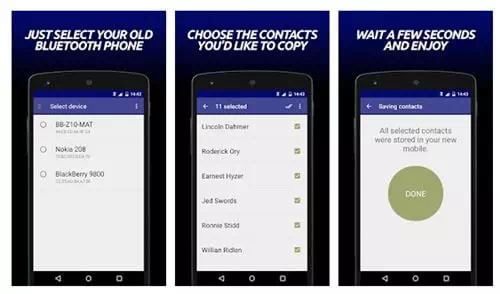
Bagaman ang aplikasyon Maglipat ng Mga Contact Ito ay hindi masyadong laganap, ngunit ito ay isang mahusay na application para sa backup at pagpapanumbalik ng mga application. gamit ang (Maglipat ng mga contact), maaari kang maglipat ng mga contact mula sa isang Android device patungo sa isa pa.
Ang libreng bersyon ng app ay nagpapahintulot sa iyo na maglipat 75 mga contact. Bilang karagdagan, maaari mong gamitin ang koneksyon sa bluetooth (Bluetooth) upang makipagpalitan ng mga contact sa pagitan ng mga device.
4. CLONEit – Batch Copy All Data
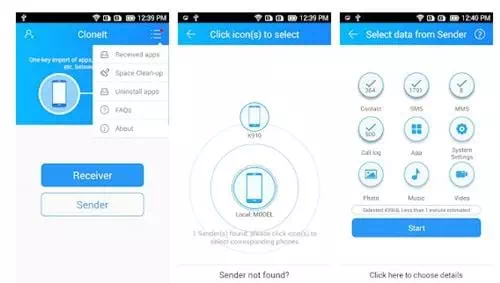
Paglalapat CLONEit Ito ay isang application na maaaring mag-backup at maglipat ng 12 uri ng mobile data mula sa isang telepono patungo sa isa pa. Halimbawa, maaari mong mabilis na ilipat ang mga contact, mensahe, history ng tawag, at higit pa sa iba pang mga Android device.
Depende sa koneksyon sa Wi-FiWi-Fi) upang magbahagi ng mga file sa pagitan ng mga device. Sa pangkalahatan, mas mahaba CLONEit Isang mahusay na application para sa paglilipat ng mga contact.
5. Gihosoft Mobile Phone Transfer
Paglalapat gihosoft Ito ay isa sa pinakamahusay na desktop software na magagamit para sa Windows at Mac na mga computer. Ang cool na bagay tungkol sa Gihosoft Mobile Phone Transfer ay na maaari itong maglipat ng mga contact, musika, at iba pang mga file mula sa isang Android device patungo sa isa pa.
Maaari mo ring gamitin ang Gihosoft Mobile Phone Transfer upang ilipat ang mga contact mula sa Android phone patungo sa iPhone o vice versa.
- Bisitahin ang home page ng programa Gihosoft Mobile Transfer Pagkatapos ay i-download ang desktop software.
Gihosoft Mobile Transfer - Kapag na-download na, i-install ang tool sa iyong computer. Kapag na-install, buksan ito, at makikita mo ang pangunahing interface ng tool.
- Sa susunod na hakbang, ikonekta ang parehong Android smartphone sa computer sa pamamagitan ng mga cable USB. Kapag nakakonekta, mag-click sa opsyon (Telepono sa Telepono) na nangangahulugang phone to phone sa programa Gihosoft Mobile Phone Transfer.
- Ngayon ay ipapakita ng tool ang pinagmulan at patutunguhang device. Kailangan mong piliin ang mga uri ng file na gusto mong ilipat. Upang ilipat ang mga contact, piliin ang (Makipag Ugnayan) at pagkatapos ay i-click ang (Simulan ang Kopyahin) upang simulan ang pagkopya.
Piliin ang Mga Contact at i-click ang Start Copy - Ngayon, hintayin itong makumpleto Gihosoft Mobile Phone Transfer Ang proseso ng paglipat. Aabutin ito ng ilang minuto, depende sa bilang ng mga contact na iyong ililipat.
Iyon lang at ngayon ang lahat ng iyong mga contact ay ililipat mula sa isang Android phone patungo sa isa pa. Kaya, sa ganitong paraan maaari mong gamitin Gihosoft Mobile Phone Transfer Upang ilipat ang mga contact mula sa isang Android phone patungo sa isa pa.
Maaari ka ring maging interesado na malaman ang tungkol sa:
- Paano mag-import ng mga contact mula sa Google account papunta sa iyong Android device
- Nangungunang 10 Contact Manager Apps para sa mga Android Device
- Nangungunang 3 Mga paraan sa Pag-backup ng Mga contact sa Android Android
- Dalawang paraan kung paano i-backup ang mga contact sa iPhone
- Paano maglipat ng mga contact mula sa Android patungong iPhone
Inaasahan namin na makita mong kapaki-pakinabang ang artikulong ito para malaman mo Paano maglipat ng mga contact mula sa Android phone patungo sa isa pang telepono. Ibahagi ang iyong opinyon at karanasan sa mga komento. Gayundin, kung nakatulong sa iyo ang artikulo, siguraduhing ibahagi ito sa iyong mga kaibigan.